แปลงปฏิทิน Outlook ของคุณเป็นรูปแบบ iCalendar, ICS เพื่อนำเข้าไปยังบริการอื่น เช่น Google ปฏิทิน, ปฏิทินของ Apple หรือ Outlook.com Outlook มีฟังก์ชันในตัวเพื่อบันทึกปฏิทินของคุณในรูปแบบ ICS พร้อมตัวเลือกเพิ่มเติมที่ช่วยให้คุณสามารถระบุจำนวนวันและระดับของรายละเอียดที่คุณต้องการแปลง
ขั้นตอนที่ 1
เปิด Outlook แล้วคลิก ปฏิทิน.
วีดีโอประจำวันนี้
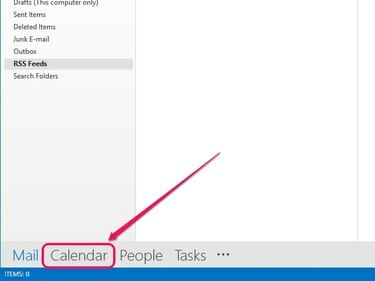
Outlook สลับไปที่มุมมองปฏิทิน
เครดิตรูปภาพ: ได้รับความอนุเคราะห์จาก Microsoft
ขั้นตอนที่ 2
เลือกปฏิทินที่คุณต้องการแปลงจากบานหน้าต่างด้านซ้ายมือ
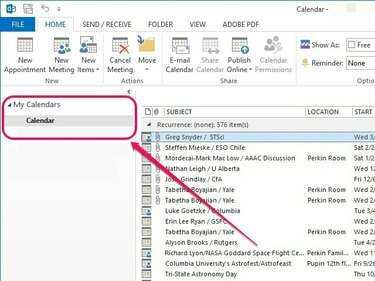
บานหน้าต่างด้านซ้ายแสดงรายการปฏิทินที่มีอยู่ทั้งหมด
เครดิตรูปภาพ: ได้รับความอนุเคราะห์จาก Microsoft
ขั้นตอนที่ 3
เปิดเมนูแบบเลื่อนลง ไฟล์ แล้วคลิก บันทึกปฏิทิน.
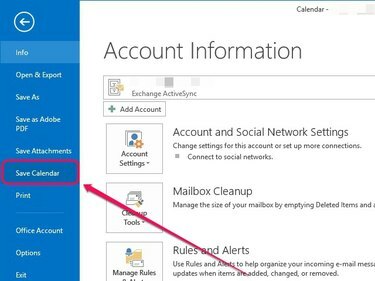
กล่องโต้ตอบบันทึกเป็นจะเปิดขึ้น
เครดิตรูปภาพ: ได้รับความอนุเคราะห์จาก Microsoft
ขั้นตอนที่ 4
เลือก รูปแบบ iCalendar (*ics) จากเมนูแบบเลื่อนลงบันทึกเป็นประเภท จากนั้นคลิก ตัวเลือกเพิ่มเติม.
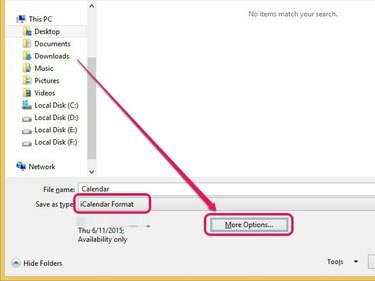
ตัวเลือกบันทึกเป็นเพิ่มเติมจะปรากฏขึ้น
เครดิตรูปภาพ: ได้รับความอนุเคราะห์จาก Microsoft
เคล็ดลับ
คลิก บันทึก แทนถ้าคุณต้องการบันทึกด้วยการตั้งค่าเริ่มต้นซึ่งจะแสดงอยู่ใต้เมนูบันทึกเป็นประเภท
ขั้นตอนที่ 5
เปิด ช่วงวันที่ เมนูแบบเลื่อนลงและเลือก ระบุวันที่ เพื่อเลือกจำนวนวันที่คุณต้องการแปลงหรือ ทั้งปฏิทิน เพื่อแปลงทั้งปฏิทิน ตัวเลือกอื่นๆ ได้แก่ วันนี้, พรุ่งนี้, 7 วันข้างหน้า, และ 30 วันถัดไป.
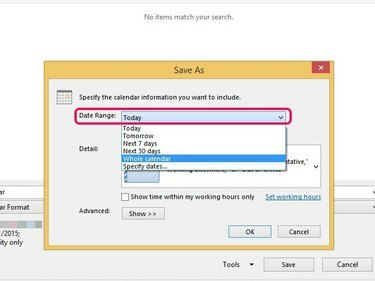
ตามค่าเริ่มต้น ตัวเลือกนี้ถูกตั้งค่าเป็น วันนี้
เครดิตรูปภาพ: ได้รับความอนุเคราะห์จาก Microsoft
เปิดเมนูข้างๆ รายละเอียด เพื่อระบุระดับรายละเอียดที่คุณต้องการเพิ่มในปฏิทินที่แปลงแล้ว มีจำหน่ายเท่านั้น ไม่รวมหัวเรื่องในการนัดหมาย แต่แสดงเป็นว่าง ไม่ว่าง ไม่แน่นอน ทำงานที่อื่น หรือ ไม่อยู่ที่สำนักงาน มีจำนวนจำกัด แสดงหัวข้อการนัดหมายในขณะที่ เต็มห้องว่าง ให้คุณใส่รายละเอียดทั้งหมดในการนัดหมายในปฏิทิน
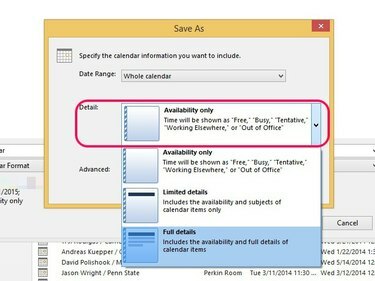
ตามค่าเริ่มต้น ตัวเลือกนี้ถูกตั้งค่าเป็นความพร้อมใช้งานแบบจำกัด
เครดิตรูปภาพ: ได้รับความอนุเคราะห์จาก Microsoft
คลิก แสดง ปุ่มถัดจาก ขั้นสูง. หากต้องการรวมรายการปฏิทินที่ทำเครื่องหมายว่าเป็นส่วนตัว ให้ทำเครื่องหมายที่ช่องถัดจาก รวมรายละเอียดของรายการที่เป็นส่วนตัว; ตัวเลือกนี้จะใช้ได้เฉพาะเมื่อคุณตั้งค่าระดับของรายละเอียดเป็นความพร้อมใช้งานแบบจำกัดหรือความพร้อมใช้งานทั้งหมด หากต้องการรวมไฟล์แนบภายในรายการ ให้เลือกช่องถัดจาก รวมไฟล์แนบภายในรายการ Outlook; ตัวเลือกนี้จะใช้ได้ก็ต่อเมื่อระดับรายละเอียดถูกตั้งค่าเป็นความพร้อมใช้งานแบบเต็ม
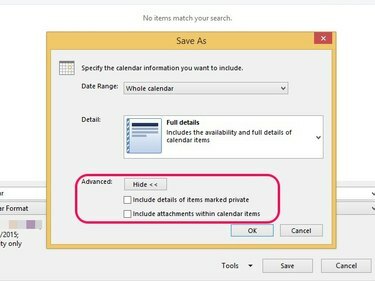
โดยค่าเริ่มต้น ตัวเลือกทั้งสองจะถูกปิดใช้งานเว้นแต่คุณจะเลือกด้วยตนเอง
เครดิตรูปภาพ: ได้รับความอนุเคราะห์จาก Microsoft
คลิก ตกลง หลังจากทำการปรับเปลี่ยนตามที่คุณต้องการแล้ว

Outlook จะบันทึกการปรับของคุณ
เครดิตรูปภาพ: ได้รับความอนุเคราะห์จาก Microsoft
ขั้นตอนที่ 6
ระบุปลายทางการบันทึก ป้อนชื่อไฟล์ จากนั้นคลิก บันทึก.
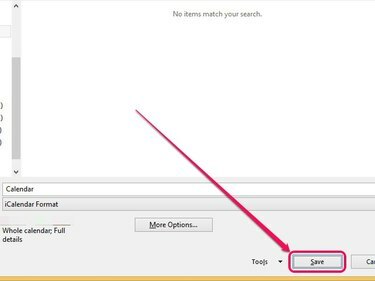
Outlook แปลงปฏิทินเป็นรูปแบบ ICS
เครดิตรูปภาพ: ได้รับความอนุเคราะห์จาก Microsoft



